Jeg mere end en gang spurgt mig selv, hvorfor jeg havde så mange svchost.exe processer, der kører, når du åbner jobliste, som vist ingen yderligere oplysninger udover navn og grundlæggende oplysninger.
Jeg havde brug for en anden software, der vil hjælpe mig med at analysere svchost.exe processer og afgøre, om de virkelig var brug for eller endda skadelig.
Det første skridt var at downloade den fremragende Process Explorer fra Sysinternals. Dette program giver detaljerede oplysninger om alle processer, der i øjeblikket kører på systemet, herunder tjenester og filer, der er afhængige af dem, samt stien til den fil på systemet.
Alle processer, der kører på systemet, vises i Processen Explorer, når du starter programmet. Tryk på CTRL + L for at se en rude i bunden, der viser detaljerede oplysninger om den valgte proces. Man bevæger musen hen over den proces, der viser de oplysninger, som er godt, men ikke i dybden, som den nederste rude ikke.
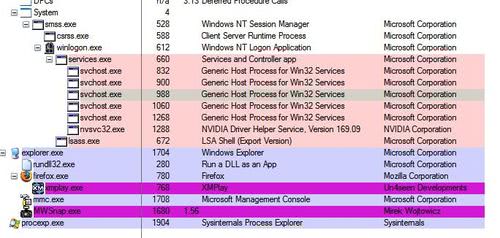
Lad os tage et hurtigt kig på hvad Wikipedia har at sige om svchost.exe
I software Svchost.exe er en generic host process navn for tjenester, der kører fra dynamic-link library (Dll) inden for moderne versioner af Microsoft Windows-operativsystem.
Ved opstart, Svchost.exe kontroller de tjenester, en del af registreringsdatabasen for at oprette en liste af tjenester, der skal indlæses. Flere forekomster af Svchost.exe kan køre på samme tid. Hver Svchost.exe session kan indeholde en gruppe af tjenester. Derfor, separate tjenester kan køre, afhængigt af hvordan og hvor Svchost.exe er startet. Denne gruppering af ydelser, tillader, bedre kontrol og lettere fejlfinding, men det medfører også nogle problemer for slutbrugere, der ønsker at se den hukommelse skik eller sælger legitimiteten af de enkelte tjenester og processer.
Den sidste sætning forklarer stort set det dilemma, at vi – brugerne – er i. Hvordan kan vi finde ud af, om en svchost.exe processen er legit, og behov for, eller et spild af hukommelse, processorkraft eller endda skadelig ?
Jeg har tænkt mig at forklare, hvordan du kan finde ud af med en god sikkerhed, hvis processen er nødvendig, eller ikke. Tilbage til Process Explorer.
Før musen hen over de første svchost proces og tage et kig på, hvad det siger. Det skal vise vej, plus de tjenester, der startede denne svchost-proces.
Min første tjeneste var den HTTP-SSL-service, der kører på mit system. En service, der behøves slet ikke på mit system. Jeg troede først, at det havde noget at gøre med evnen til at åbne https-websites, men dette er ikke tilfældet. Fuldstændig ubrugelig for slutbrugerne. Jeg åbnede tjenester.msc og stoppede service, og indstil den til deaktiveret.
Svchost proces forsvundet i Processen Explorer. For at teste, at alt var, som stadig arbejder jeg åbnede en https url-adresse i Firefox, som fungerede helt fint.
Næste svchost.exe processen var at køre på grund af Windows Image Acquisition service. Jeg har et kamera, der bruger denne service, men jeg sjældent overføre billeder fra kameraet til mit system. Jeg besluttede mig for at deaktivere og stoppe denne service, og aktivere det, når jeg ønsker at overføre billeder. Og puff der forsvandt den anden svchost-proces.
Jeg gik gennem alle svchost-proces ved hjælp af samme metode: hold musen over det, type service i spørgsmål ind i en søgemaskine, kan du læse op på det, og træffe en beslutning, hvis jeg virkelig havde brug for det. Brugere, der ønsker at være på den sikre side stop den service og afprøve, hvis alt er stadig at arbejde som sædvanligt. De alternativt kunne indstille tjenesten til manuel, hvis første test er en succes, og så senere til handicappede.
En god ressource for oplysninger om tjenesten er Black Viper.